搭建轻量博客程序Halo。Halo这款博客系统采用的Java开发的开源博客系统,这些轻量博客程序和我们常用的PHP+MYSQL程序不同在于非常轻量,响应速度快,但是搭建起来稍微复杂一些。在这篇文章中,准备借助宝塔面板上的Docker进行快速的部署安装。
第一、Docker 部署Halo
我们前面还是需要先在宝塔面板环境中安装Docker,一般默认时候是没有安装的。

这里我们在宝塔面板中的Docker管理器应用商店中安装。

我们可以看到直接等待安装成功。
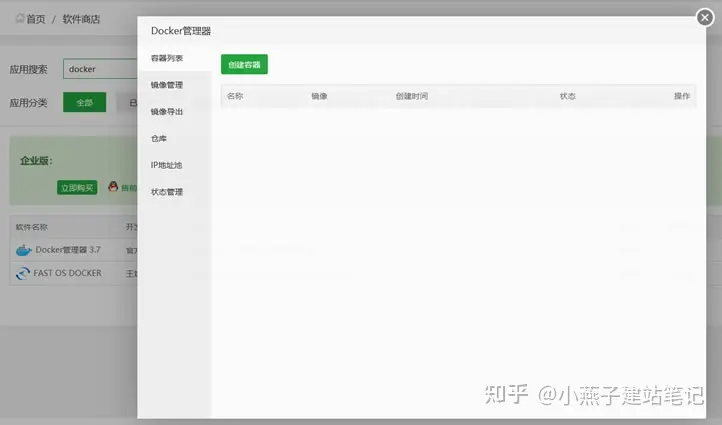
后面在部署程序的时候有需要用到这里界面。

这里我们在【镜像管理】中,需要把Halo镜像拉过来。
ruibaby/halo Select CodeCopy
看到上图,在镜像名称中输入后获取镜像。
docker run -it -d --name halo -p 8090:8090 -v ~/.halo:/root/.halo halohub/halo:latest Select CodeCopy
然后我们在SSH远程输入命令。或者:
docker run -d --name halo -p 8090:8090 -v ~/halo:/root/halo ruibaby/halo Select CodeCopy
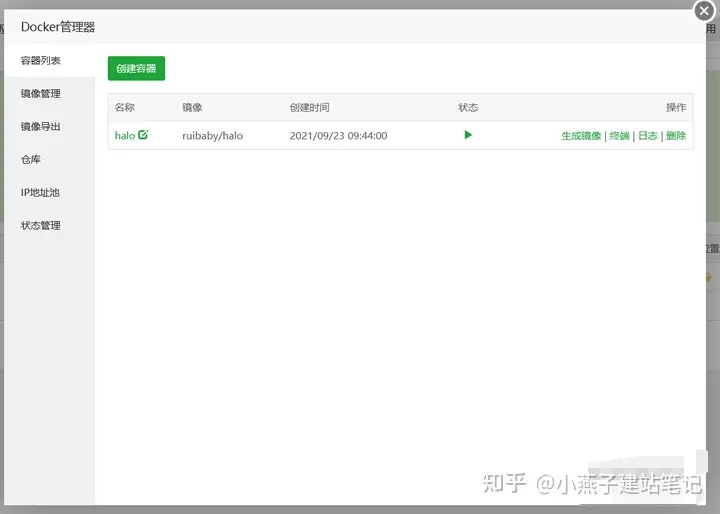
我们可以看到已经部署好的容器。如果我们有服务器是有安全组的,需要设置8090端口放行。包括宝塔面板的安全组端口8090端口也要放行的。
第二、Halo博客配置
这里,我们先打开 “ip地址:8090”,然后打开安装向导。
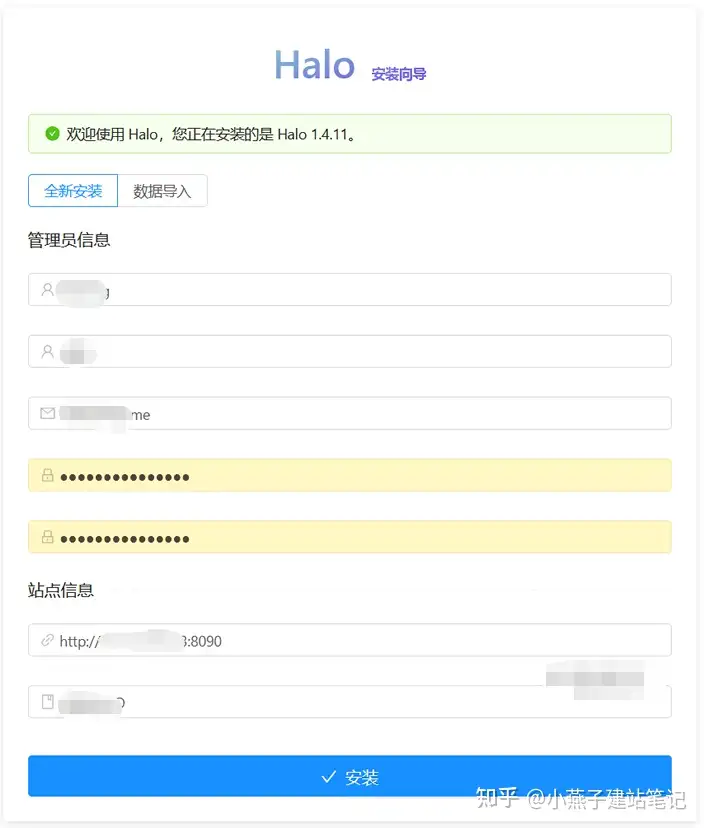
我们输入Halo博客信息。

登录后我们可以看到Halo博客的后台界面,这个我们可以根据实际需要再微调。这里老蒋就不详细介绍这个博客程序,以后有机会在介绍。包括我们也可以更换主题。
第三、绑定域名
在上面,我们是不是看到这个Halo博客程序没有绑定域名。而是采用的IP+端口模式,那肯定不行。
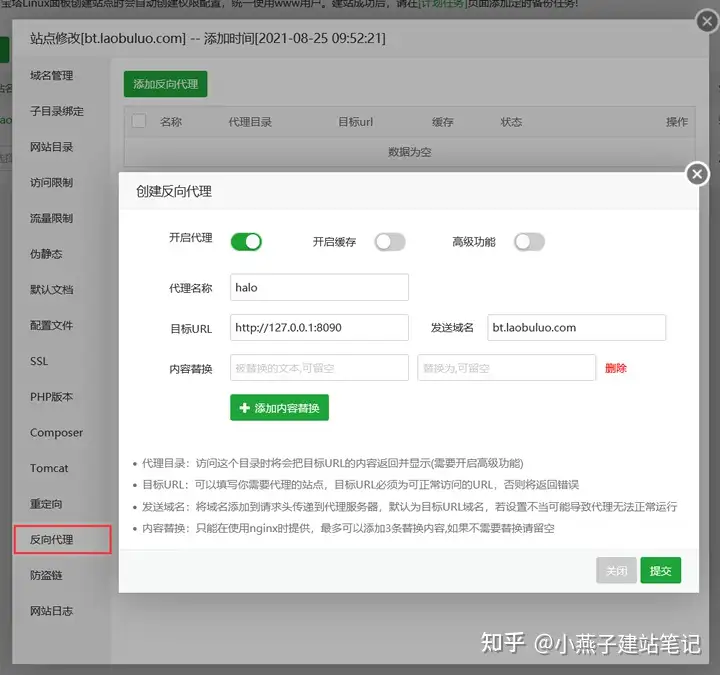
这里我们绑定域名稍微和以前建站不同,我们需要添加站点。然后需要通过反向绑定映射的方式绑定域名。
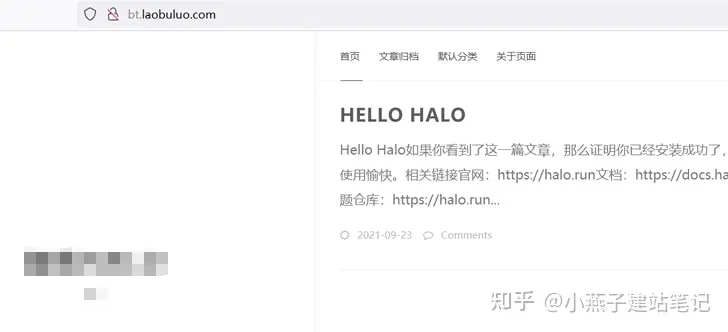
这样绑定后,我们是不是直接打开域名就可以实现访问HALO博客程序。如果我们不是用的界面操作映像方式,我们也可以在服务器的当前站点conf文件配置。
server {
listen 80;
server_name bt.laobuluo.com; #换成自己的域名
location / {
rewrite ^/(.*)$ /$1 break;
proxy_redirect off;
proxy_set_header Host $host;
proxy_set_header X-Real-IP $remote_addr;
proxy_set_header X-Forwarded-For $proxy_add_x_forwarded_for;
proxy_pass http://127.0.0.1:8090;
}
}总结,这样我们是不是很快速的在宝塔面板利用Docker配置安装Halo轻量博客系统,如果我们有需要配置的话也可以参考。
推荐本站淘宝优惠价购买喜欢的宝贝:
本文链接:https://hqyman.cn/post/7612.html 非本站原创文章欢迎转载,原创文章需保留本站地址!
休息一下~~

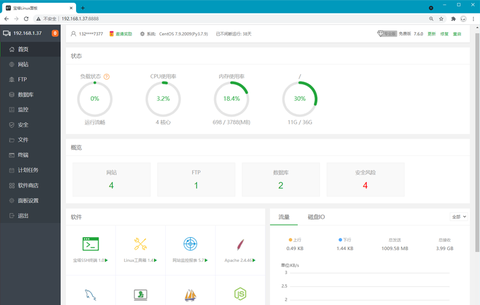


 微信支付宝扫一扫,打赏作者吧~
微信支付宝扫一扫,打赏作者吧~